Ako používať bezpečný režim systému Windows na riešenie problémov s počítačom
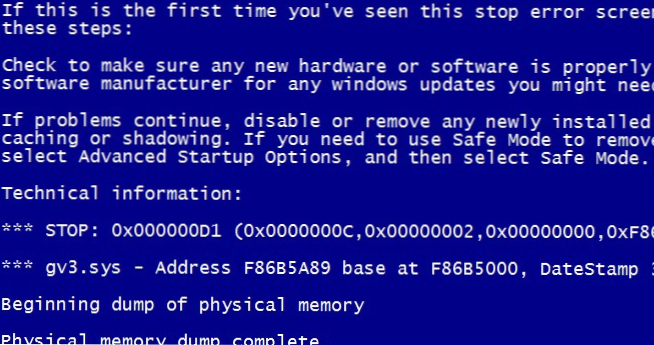
- 939
- 274
- Stanislav Mora
Bezpečný režim systému Windows je veľmi pohodlný a požadovaný nástroj. Na počítačoch infikovaných vírusmi alebo problémami s ovládačmi zariadenia môže byť bezpečný režim jediným spôsobom, ako vyriešiť problém s počítačom.
Pri načítaní systému Windows v bezpečnom režime sa žiadny softvér alebo ovládač tretích strán nie je načítaný, takže pravdepodobnosť, že sa zaťaženie vyskytne úspešne, a problém môžete napraviť v bezpečnom režime.
Ďalšie informácie: Pridanie bezpečného režimu do ponuky na stiahnutie systému Windows 8
Kedy môže pomôcť bezpečný režim
Zvyčajne na začiatku systému Windows sa načíta celá sada programov v automatickom štarte, načítané ovládače rôznych počítačových zariadení a iných komponentov. V prípade, že v počítači je škodlivý softvér alebo existujú nestabilné ovládače, ktoré spôsobujú vzhľad obrazovky modrej smrti (BSOD), bezpečný režim môže pomôcť napraviť situáciu.
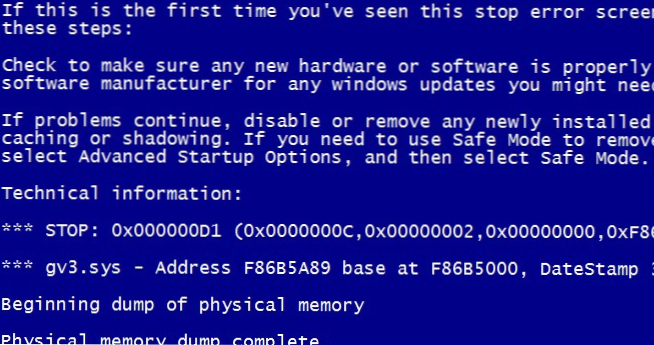
V bezpečnom režime operačný systém používa nízky rozlíšenie obrazovky, inicializuje iba potrebný hardvér a (takmer) nenačítava tretie programy. To vám umožní sťahovať Windows, keď tieto veci zasahujú.
Ak teda z nejakého dôvodu nemôžete sťahovať okná normálne alebo sa v počítači neustále objaví modrá obrazovka smrti, mali by ste sa pokúsiť použiť režim s bezpečným režimom.
Ako spustiť bezpečný režim
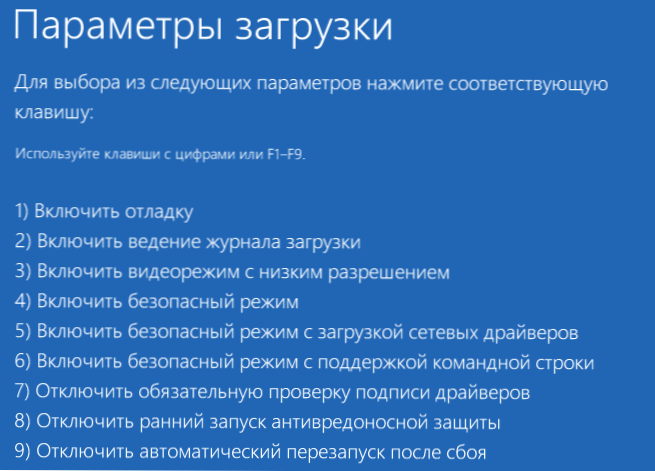
Teoreticky by mal váš počítač spustiť bezpečný režim systému Windows, ak dôjde k zlyhaniu pri načítaní, niekedy však potrebujete manuálne spustenie bezpečného režimu, ktorý sa vyrába takto:
- V Windows 7 A predchádzajúce verzie: Po zapnutí počítača musíte stlačiť F8, v dôsledku. Viac informácií o tom v článku bezpečné Windows 7
- V Windows 8: Pri zapnutí počítača musíte kliknúť na Shift a F8, ale to nemusí fungovať. Viac podrobností: Ako spustiť bezpečný režim systému Windows 8.
Čo presne možno opraviť v bezpečnom režime
Po spustení bezpečného režimu môžete so systémom vykonať nasledujúce akcie, ktoré vám umožňujú opraviť chyby počítača:
- Skontrolujte vírusy počítača, Vykonanie vírusovej liečby - Vírusy, ktoré antivírus nemôžu odstrániť v normálnom režime, sa veľmi často ľahko odstránia v bezpečí. Ak nemáte antivírus, môžete ho nainštalovať, keď je v bezpečnom režime.
- Spustite obnovenie systému - Ak v poslednom čase počítač fungoval stabilne a teraz sa začali zlyhania, pomocou obnovenia systému vrátite počítač do štátu, v ktorom bol predtým.
- Odstráňte nainštalovaný softvér - Ak sa problémy so spustením alebo prácou systému Windows začali po nainštalovaní nejakého programu alebo hry (to platí najmä pre programy, ktoré inštalujú svoje vlastné ovládače), začala sa objaviť modrá obrazovka smrti, potom môžete odstrániť nainštalovaný softvér v bezpečnom režime. Je veľmi pravdepodobné, že potom sa počítač zavádza normálne.
- Aktualizujte ovládače zariadení - Za predpokladu, že nestabilita systému je spôsobená systémovými ovládačmi zariadení, môžete si stiahnuť a inštalovať najnovšie ovládače z oficiálnych webových stránok výrobcov zariadení.
- Odstráňte banner zo pracovnej plochy - Bezpečný režim s podporou príkazového riadku je jedným z hlavných spôsobov, ako sa zbaviť držiaka SMS, ako to urobiť podrobne v pokynoch Ako odstrániť banner z pracovnej plochy.
- Zistite, či sa poruchy prejavujú v bezpečnom režime - Ak s obvyklým načítaním okien s počítačom sú problémy modrou obrazovkou smrti, automatickým reštartovaním alebo podobným, ale v bezpečnom režime chýbajú, potom je pravdepodobné, že problém je programový program. Ak naopak, počítač nefunguje v bezpečnom režime a spôsobuje všetky rovnaké zlyhania, potom existuje pravdepodobnosť, že sú spôsobené problémami s hardvérom. Je potrebné poznamenať, že normálna práca v bezpečnom režime nezaručuje, že neexistujú žiadne problémy s hardvérom - stáva sa, že vznikajú iba pri načítaní vysokého zariadenia, napríklad grafickej karty, ktorá sa nevyskytuje v bezpečnom režime.

Tu sú niektoré z tých vecí, ktoré sa dajú urobiť v bezpečnom režime. To nie je ani zďaleka kompletný zoznam. V niektorých prípadoch, keď riešenie a diagnostika príčin problému zaberá nedostupné po dlhú dobu a vyžaduje veľa úsilia, najlepšou voľbou môže byť preinštalovanie systému Windows.

